تغيير لغة أيفون الافتراضية – لحسن الحظ ، يمكنك تغيير اللغة الأصلية لجهاز iPhone الخاص بك دون القلق من فقدان أي نوع من البيانات. في هذا المقال من مدونة عربي تك التقنية سأشرح لك طريقة تغيير لغة أيفون الافتراضية .
إذا كنت تخطط لتغيير اللغة الافتراضية على جهاز iPhone الخاص بك ، فهذا أمر سهل ومباشر. ومع ذلك ، يجب أن تتذكر أن هذا التغيير سيتم تطبيقه على مستوى النظام وحتى على ميزات التصحيح التلقائي والتنبؤ بالكلمات.
شرح طريقة تغيير لغة أيفون الافتراضية
لتغيير اللغة الافتراضية على جهاز iPhone الخاص بك ، ستحتاج إلى الانتقال إلى إعداداتك. كل ما عليك فعله هو اتباع الخطوات أدناه.
الخطوة 1: افتح تطبيق الإعدادات.
الخطوة 2: اذهب إلى General
الخطوة 3: قم بالتمرير لأسفل إلى اللغة والمنطقة وانقر فوق هذا الخيار.
الخطوة 4: في الجزء العلوي ، سترى علامة تبويب تسمى لغة iPhone. حدد هذا.
الخطوة 5: عندما تظهر قائمة اللغات ، اختر اللغة التي تريدها.
الخطوة 6: في الجزء السفلي من الشاشة ، ستتم مطالبتك بتغيير لغتك برسالة تقول “تغيير إلى [اللغة]”. اختر هذا الخيار.
بعد التأكد من رغبتك في تغيير لغتك ، سيستغرق iPhone بضع ثوانٍ للانتقال إلى اللغة التي تختارها. لن تحتاج إلى إيقاف تشغيل هاتفك حتى تدخل هذه التغييرات حيز التنفيذ.
تجدر الإشارة إلى أنه حتى بعد تغيير اللغة الافتراضية لجهازك ، قد يستمر تحميل بعض التطبيقات باللغة الإنجليزية. إذا كانت هذه هي الحالة ، فمن المحتمل أن يكون ذلك بسبب عدم قيام مطوري تلك التطبيقات بإصدار نسخة منها بلغتك التي اخترتها.
كيفية تغيير اللغة الرئيسية لتطبيق محدد :
بالإضافة إلى تغيير اللغة الافتراضية على هاتفك ، يمكنك القيام بالمثل مع التطبيقات الفردية. اتبع الخطوات أدناه للقيام بذلك.
الخطوة 1: اذهب إلى الإعدادات.
الخطوة 2: انقر فوق التطبيق الذي ترغب في تغيير لغته.
الخطوة 3: في إعدادات التطبيق ، سترى عنوانًا يسمى “اللغة المفضلة”. تحت هذا ستجد علامة تبويب تسمى اللغة ؛ اختر هذا الخيار.
الخطوة 4: ستظهر لك الشاشة التالية قائمة اللغات التي يمكنك تغيير تطبيقك إليها. إذا رأيت اللغة التي تبحث عنها ، فحددها.
بمجرد اختيار لغة جديدة ، يجب أن تحدث التأثيرات على الفور. افتح التطبيق للتحقق مما إذا كان هذا قد حدث ؛ إذا كان بإمكانك رؤية نفس اللغة كما كان من قبل ، فحاول إعادة ضبط هاتفك.
كيفية إضافة لغة جديدة على لوحة مفاتيح iPhone
إذا كنت ترغب في تغيير اللغة على جهاز iPhone الخاص بك أثناء كتابة الرسائل النصية ، فإن إضافة لغة جديدة على لوحة مفاتيح جهازك هي فكرة رائعة. لا تختلف خطوات القيام بذلك كثيرًا عن تغيير لغتك الافتراضية ؛ فيما يلي إرشادات حول كيفية القيام بذلك.
الخطوة 1: ارجع إلى الإعدادات ، وكما فعلت عند تغيير لغتك الافتراضية ، اختر عام.
الخطوة 2: بدلاً من الانتقال إلى اللغة والمنطقة ، اختر لوحة المفاتيح.
الخطوة 3: الخيار الأول يسمى Keyboards. انقر فوق هذا
الخطوة 4: في الجزء السفلي ، ستجد خيارًا بعنوان إضافة لوحة مفاتيح جديدة – ستحتاج إلى تحديد هذا الخيار.
الخطوة 5: ابحث عن لوحة المفاتيح التي تريد إضافتها.
في بعض الحالات ، سيطلب منك هاتفك إضافة نوع لوحة المفاتيح والتأكيد بالضغط على تم. ومع ذلك ، ربما لن ترى هذا – إلا إذا أضفت لوحة مفاتيح مختلفة للهجة نفسها.
تعد إضافة لوحة مفاتيح iPhone مفيدة بشكل خاص إذا كنت تريد التحدث بأشكال مختلفة من لغة واحدة. على سبيل المثال ، بينما يمكنك فقط تعيين اللغة الافتراضية لـ iPhone على الألمانية ، يمكنك اختيار لوحات المفاتيح النمساوية أو الألمانية السويسرية.
يعد تغيير اللغة الافتراضية لجهاز iPhone طريقة رائعة لتعلم كلمات جديدة والتعرف على لغة قد لا تعرف الكثير عنها. أيضًا ، ليس عليك أن تفقد أي بيانات أثناء القيام بذلك. حتى إذا كنت لا تتطلع إلى تعلم لغة جديدة تمامًا ، فهذه طريقة ممتعة لجعل هاتفك يبدو أكثر تشويقًا.
إذا كنت تريد عكس قرارك ، فمن السهل تغيير اللغة مرة أخرى إلى لغتك الأم .
الآن أنت تعرف كيفية تغيير اللغة الافتراضية على جهاز iPhone الخاص بك ، فلماذا لا تمضي قدمًا وتجربها؟
إقرأ أيضاً: حظر رقم على ايفون بثلاث طرق مختلفة ! شرح الخطوات بالصور
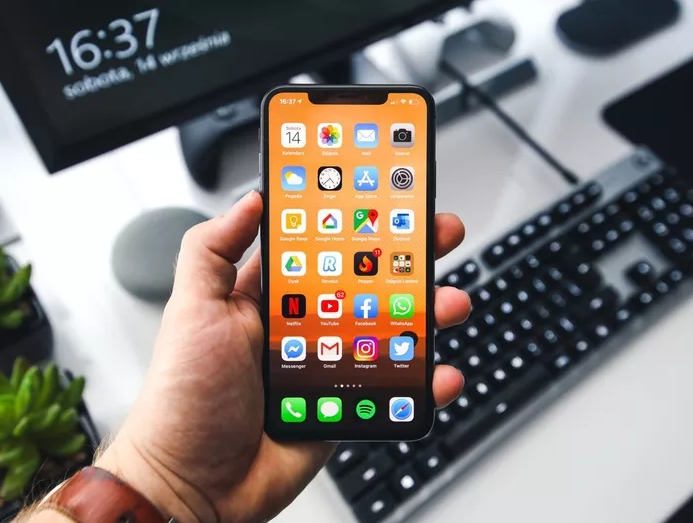

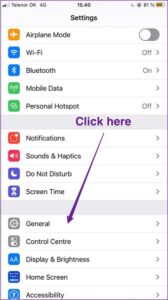
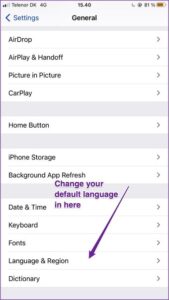
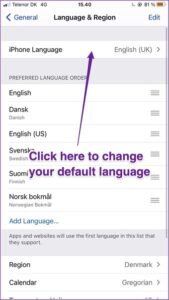
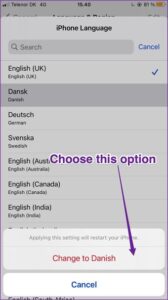
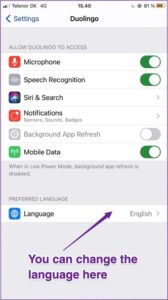
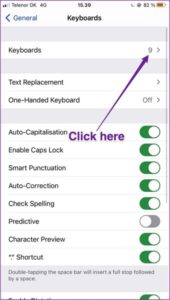
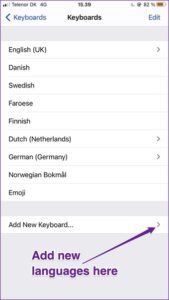
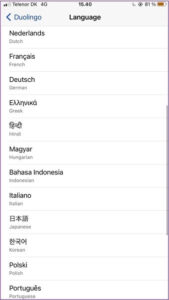
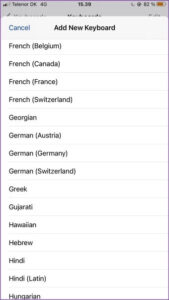
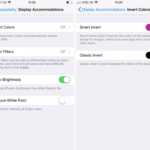




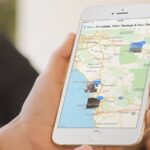



أكتب تعليقك ورأيك